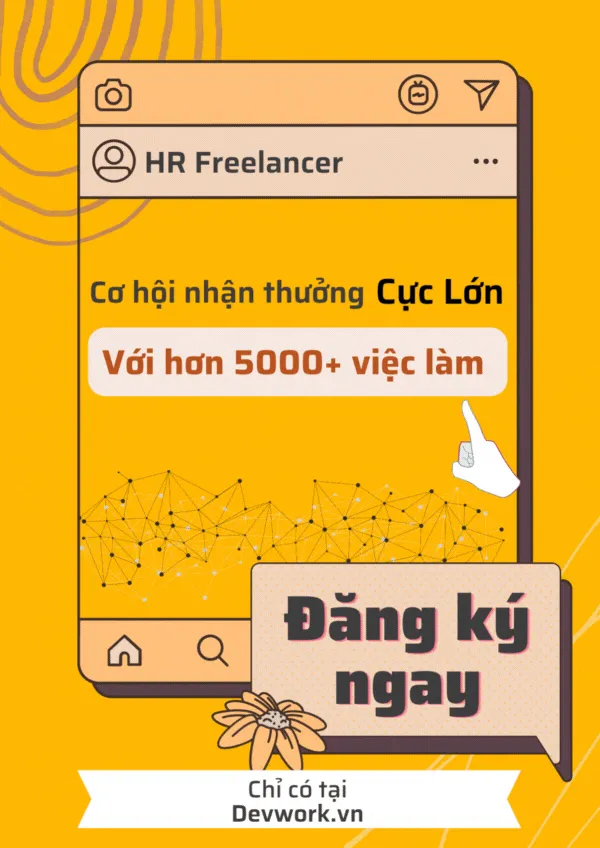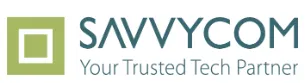- 1. Kết nối bluetooth là gì?
- 2. Tại sao kết nối bluetooth lại quan Trọng?
- 2.1. Tính tiện lợi
- 2.2. Tính linh hoạt
- 2.3. Tính ứng dụng cao
- 3. Hướng dẫn chi tiết cách kết nối Bluetooth Win 10 với các thiết bị
- 3.4. Kết nối Bluetooth Win 10 với loa
- 3.5. Kết nối Bluetooth Win 10 với tai nghe
- 3.6. Kết nối Bluetooth Win 10 với chuột/bàn phím
- 3.7. Kết nối Bluetooth Win 10 với máy chiếu
- 4. Mẹo nhỏ giúp kết nối Bluetooth Win 10
- 5. Giải quyết các vấn đề thường gặp khi kết nối Bluetooth Win 10
- 6. Một số câu hỏi về tính năng Bluetooth trong Windows 10
- 6.8. PC của bạn không có Bluetooth. Tại sao vậy?
- 6.9. Làm cách nào để cài đặt lại driver Bluetooth trong Windows 10?
- 6.10. Làm cách nào để kiểm tra phiên bản Bluetooth nào bạn có trong Windows 10?
Bluetooth đã trở thành một phần không thể thiếu trong cuộc sống hiện đại. Từ việc kết nối tai nghe không dây để nghe nhạc trong lúc nấu ăn, chia sẻ tài liệu giữa các thiết bị, đến việc trình chiếu slide trong các buổi họp quan trọng, Bluetooth giúp cuộc sống của chúng ta trở nên dễ dàng và tiện lợi hơn rất nhiều. Bài viết này sẽ cung cấp một hướng dẫn chi tiết, dễ hiểu về kết nối bluetooth win 10, dành cho tất cả mọi người, từ người nội trợ, sinh viên, dân văn phòng đến khách hàng doanh nghiệp.
Kết nối bluetooth là gì?
Bluetooth là một công nghệ không dây sử dụng tần số vô tuyến để chia sẻ dữ liệu giữa các thiết bị trong khoảng cách ngắn, thường từ 10 đến 100 mét. Công nghệ này loại bỏ sự cần thiết của dây dẫn, cho phép người dùng kết nối và truyền tải thông tin một cách dễ dàng và thuận tiện.
Kết nối bluetooth là gì?
Bluetooth hoạt động trên nguyên tắc truyền tải dữ liệu qua sóng vô tuyến. Khi hai thiết bị Bluetooth được ghép nối, chúng có thể giao tiếp với nhau để gửi và nhận thông tin. Công nghệ này sử dụng băng tần 2.4 GHz, tương tự như nhiều thiết bị không dây khác, giúp giảm thiểu sự can thiệp từ các tín hiệu khác.
Bluetooth hiện được tích hợp vào nhiều loại thiết bị, bao gồm điện thoại di động, máy tính xách tay, tablet, loa và tai nghe. Điều này cho phép người dùng chia sẻ tài liệu, kết nối với các phụ kiện, và thưởng thức âm thanh mà không cần dây dẫn.
Tại sao kết nối bluetooth lại quan Trọng?
Trước khi đi vào hướng dẫn kết nối Bluetooth trên Windows 10, hãy cùng khám phá một số lý do khiến công nghệ này trở nên thiết yếu trong cuộc sống hàng ngày.
Tính tiện lợi
Bluetooth mang lại sự tiện lợi vượt trội. Với công nghệ này, bạn không cần phải lo lắng về việc sử dụng dây cáp phức tạp. Chỉ với một vài thao tác đơn giản, bạn có thể kết nối nhiều thiết bị với nhau. Điều này đặc biệt hữu ích khi di chuyển, giúp bạn dễ dàng chuyển dữ liệu hoặc nghe nhạc mà không bị ràng buộc bởi dây.
Tính linh hoạt
Một trong những điểm mạnh của Bluetooth là khả năng kết nối với nhiều loại thiết bị khác nhau. Từ loa di động, tai nghe không dây, chuột và bàn phím đến điện thoại, máy tính bảng và máy in, công nghệ Bluetooth cho phép bạn kết nối dễ dàng với hầu hết mọi thiết bị mà không cần phải thay đổi cài đặt phức tạp. Điều này giúp bạn tận dụng tối đa các thiết bị mà bạn sở hữu.
Tính ứng dụng cao
Bluetooth đã trở thành một phần không thể thiếu trong nhiều lĩnh vực khác nhau. Trong giải trí, nó cho phép người dùng thưởng thức âm nhạc và phim ảnh mà không bị gián đoạn. Trong công việc, Bluetooth hỗ trợ kết nối với các thiết bị văn phòng như máy in và máy quét, giúp tăng cường hiệu suất làm việc. Ngoài ra, trong lĩnh vực giáo dục, Bluetooth tạo điều kiện cho việc chia sẻ tài liệu và thông tin một cách nhanh chóng và hiệu quả.
Hướng dẫn chi tiết cách kết nối Bluetooth Win 10 với các thiết bị
Sau khi đã đảm bảo bluetooth hoạt động tốt, chúng ta sẽ tiến hành kết nối bluetooth win 10 với các thiết bị khác nhau. Dưới đây là hướng dẫn chi tiết cho từng loại thiết bị:
Kết nối Bluetooth Win 10 với loa
Kết nối bluetooth win 10 với loa là một trong những nhu cầu phổ biến nhất. Hãy tưởng tượng bạn vừa nấu xong bữa tối ngon lành và muốn thưởng thức những giai điệu yêu thích từ chiếc loa bluetooth của mình. Thật tuyệt vời phải không?
Kết nối Bluetooth Win 10 với loa
- Bật loa bluetooth của bạn và đưa nó vào chế độ ghép nối (pairing mode). Thường thì bạn sẽ cần nhấn giữ nút nguồn hoặc nút bluetooth trên loa.
- Trên máy tính Windows 10, vào "Settings" > "Devices" > "Bluetooth & other devices".
- Đảm bảo công tắc "Bluetooth" đang ở vị trí "On".
- Nhấn vào nút "Add Bluetooth or other device".
- Chọn "Bluetooth".
- Máy tính sẽ bắt đầu tìm kiếm các thiết bị bluetooth gần đó.
- Chọn tên loa bluetooth của bạn trong danh sách.
- Nếu được yêu cầu, nhập mã PIN (thường là 0000) hoặc xác nhận kết nối.
- Sau khi kết nối thành công, bạn có thể chọn loa bluetooth làm thiết bị phát âm thanh mặc định trong "Sound settings".
Kết nối Bluetooth Win 10 với tai nghe
Để tập trung học tập hiệu quả, một chiếc tai nghe bluetooth chất lượng là "trợ thủ đắc lực". Dưới đây là cách kết nối bluetooth win 10 với tai nghe:
Kết nối Bluetooth Win 10 với tai nghe
- Bật tai nghe bluetooth của bạn và đưa nó vào chế độ ghép nối.
- Trên máy tính Windows 10, vào "Settings" > "Devices" > "Bluetooth & other devices".
- Đảm bảo công tắc "Bluetooth" đang ở vị trí "On".
- Nhấn vào nút "Add Bluetooth or other device".
- Chọn "Bluetooth".
- Máy tính sẽ bắt đầu tìm kiếm các thiết bị bluetooth gần đó.
- Chọn tên tai nghe bluetooth của bạn trong danh sách.
- Nếu được yêu cầu, nhập mã PIN (thường là 0000) hoặc xác nhận kết nối.
- Sau khi kết nối thành công, bạn có thể chọn tai nghe bluetooth làm thiết bị phát âm thanh mặc định trong "Sound settings".
Bạn đọc tham khảo thêm:
Top 6 phần mềm khôi phục dữ liệu hoàn toàn miễn phí
Tại sao kiểm tra nhiệt độ CPU lại quan trọng? Cách kiểm tra nhiệt độ CPU
Kết nối Bluetooth Win 10 với chuột/bàn phím
Sử dụng chuột và bàn phím bluetooth giúp không gian làm việc của bạn trở nên gọn gàng và chuyên nghiệp hơn. Cách kết nối bluetooth win 10 cũng tương tự như các thiết bị khác:
Kết nối Bluetooth Win 10 với chuột/bàn phím
- Bật chuột/bàn phím bluetooth của bạn và đưa nó vào chế độ ghép nối.
- Trên máy tính Windows 10, vào "Settings" > "Devices" > "Bluetooth & other devices".
- Đảm bảo công tắc "Bluetooth" đang ở vị trí "On".
- Nhấn vào nút "Add Bluetooth or other device".
- Chọn "Bluetooth".
- Máy tính sẽ bắt đầu tìm kiếm các thiết bị bluetooth gần đó.
- Chọn tên chuột/bàn phím bluetooth của bạn trong danh sách.
- Nếu được yêu cầu, nhập mã PIN (thường là 0000) hoặc xác nhận kết nối.
Kết nối Bluetooth Win 10 với máy chiếu
Trình chiếu slide thuyết trình không dây giúp bạn tự tin hơn và thu hút sự chú ý của khán giả. Hãy làm theo các bước sau để kết nối bluetooth win 10 với máy chiếu:
Kết nối Bluetooth Win 10 với máy chiếu
- Bật máy chiếu và đảm bảo máy chiếu đang ở chế độ bluetooth.
- Trên máy tính Windows 10, vào "Settings" > "Devices" > "Bluetooth & other devices".
- Đảm bảo công tắc "Bluetooth" đang ở vị trí "On".
- Nhấn vào nút "Add Bluetooth or other device".
- Chọn "Bluetooth".
- Máy tính sẽ bắt đầu tìm kiếm các thiết bị bluetooth gần đó.
- Chọn tên máy chiếu của bạn trong danh sách.
- Nếu được yêu cầu, nhập mã PIN (thường là 0000) hoặc xác nhận kết nối.
- Sau khi kết nối thành công, bạn có thể chọn máy chiếu làm màn hình hiển thị thứ hai trong "Display settings".
Mẹo nhỏ giúp kết nối Bluetooth Win 10
Để quá trình kết nối bluetooth win 10 diễn ra suôn sẻ, hãy lưu ý một vài mẹo nhỏ sau:
- Đảm bảo các thiết bị ở gần nhau: Bluetooth có phạm vi hoạt động giới hạn, vì vậy hãy đảm bảo máy tính và thiết bị bluetooth của bạn ở gần nhau.
- Tránh xa các thiết bị gây nhiễu: Các thiết bị điện tử khác như lò vi sóng, điện thoại không dây có thể gây nhiễu sóng bluetooth.
- Cập nhật Windows 10 thường xuyên: Microsoft thường xuyên phát hành các bản cập nhật để cải thiện hiệu suất bluetooth.
- Kiểm tra pin của thiết bị bluetooth: Pin yếu có thể ảnh hưởng đến khả năng kết nối bluetooth.
Giải quyết các vấn đề thường gặp khi kết nối Bluetooth Win 10
Mặc dù bluetooth rất tiện lợi, nhưng đôi khi bạn có thể gặp phải một số vấn đề. Dưới đây là một số vấn đề thường gặp và cách giải quyết:
- Không tìm thấy thiết bị bluetooth: Đảm bảo thiết bị bluetooth của bạn đang ở chế độ ghép nối và ở gần máy tính. Kiểm tra xem driver bluetooth đã được cài đặt đúng cách chưa.
- Không thể kết nối với thiết bị bluetooth: Thử khởi động lại cả máy tính và thiết bị bluetooth. Xóa thiết bị khỏi danh sách các thiết bị đã kết nối và thử kết nối lại.
- Âm thanh bị rè hoặc giật khi sử dụng loa/tai nghe bluetooth: Đảm bảo thiết bị bluetooth của bạn ở gần máy tính và không có vật cản nào giữa chúng. Cập nhật driver bluetooth mới nhất.
Một số câu hỏi về tính năng Bluetooth trong Windows 10
PC của bạn không có Bluetooth. Tại sao vậy?
Mặc dù Bluetooth là một tính năng phổ biến ngày nay, nhưng không phải PC nào cũng đi kèm với nó. Nếu máy tính của bạn là model cũ, thì nó có thể chưa được cài đặt phần cứng. Tuy nhiên, bạn có thể thêm nó bằng cách mua một dongle Bluetooth USB.
Làm cách nào để cài đặt lại driver Bluetooth trong Windows 10?
Truy cập phần Device Manager, sau đó mở menu Bluetooth. Nhấp chuột phải vào thiết bị Bluetooth của bạn (thường được gọi kiểu như là Intel Wireless Bluetooth hoặc tên gì đó tương tự) và chọn Uninstall device. Khởi động lại PC và Windows sẽ cố gắng cài đặt lại driver cho bạn.
Làm cách nào để kiểm tra phiên bản Bluetooth nào bạn có trong Windows 10?
Truy cập phần Device Manager, sau đó mở menu Bluetooth. Nhấp chuột phải vào thiết bị Bluetooth của bạn (thường được gọi kiểu như là Intel Wireless Bluetooth hoặc tên gì đó tương tự) và chọn Properties. Trong tab Advanced, hãy tìm firmware và các số bên cạnh nó bắt đầu bằng LMP. Nếu số đó bắt đầu bằng 6, 7 hoặc 8, thì máy tương ứng sẽ hỗ trợ Bluetooth 4.0, 4.1 hoặc 4.2. Nếu số đó bắt đầu bằng số 9, 10 hoặc 11, thì máy hỗ trợ Bluetooth 5.0, 5.1 hoặc 5.2.
Hy vọng với hướng dẫn chi tiết này, bạn đã nắm vững cách kết nối bluetooth win 10 với các thiết bị khác nhau. Dù bạn là người nội trợ, sinh viên, dân văn phòng hay khách hàng doanh nghiệp, việc làm chủ công nghệ bluetooth sẽ giúp cuộc sống và công việc của bạn trở nên dễ dàng và hiệu quả hơn. Chúc bạn thành công!

Devwork là Nền tảng TUYỂN DỤNG IT CẤP TỐC với mô hình kết nối Nhà tuyển dụng với mạng lưới hơn 30.000 headhunter tuyển dụng ở khắp mọi nơi.Với hơn 1800 doanh nghiệp IT tin dùng Devwork để :
Tag Cloud:
Tác giả: Lưu Quang Linh
Bài viết liên quan

Cách xóa ứng dụng trên máy tính đơn giản trên win 7, 10
Bạn đang nao núng mỗi khi muốn gỡ bỏ phần mềm không cần thiết trên máy tính? Trong bài viết này, chúng tôi sẽ hướng dẫn chi tiết cách xóa ứng dụng trên máy tính theo hai phương pháp chính, áp dụng đơn giản trên cả Windows 7 và Windows 10, giúp bạn làm sạch hệ thống, giải phóng dung lượng, và giúp máy chạy mượt hơn. Hãy cùng khám phá ngay!...
Top 6 phần mềm khôi phục dữ liệu hoàn toàn miễn phí
Bạn vừa lỡ tay xóa nhầm file báo cáo quan trọng? Chiếc USB chứa ảnh kỷ niệm gia đình bỗng dưng "dở chứng"? Trong thời đại số, mất dữ liệu là "tai nạn" mà ai cũng có thể gặp phải. Nhưng tin vui là, với sự trợ giúp của các phần mềm khôi phục dữ liệu, bạn hoàn toàn có thể "cứu" lại những thông tin quý giá này. Bài viết này sẽ giới thiệu Top phần mềm khôi phục dữ liệu đã xóa trên ổ cứng, USB, thẻ nhớ miễn phí

Tại sao kiểm tra nhiệt độ CPU lại quan trọng? Cách kiểm tra nhiệt độ CPU
Bạn có bao giờ tự hỏi, chiếc máy tính thân yêu của mình đang "khỏe" đến mức nào? Chúng ta thường quan tâm đến việc máy chạy nhanh hay chậm, cài được game gì, nhưng lại quên mất một yếu tố quan trọng ảnh hưởng trực tiếp đến tuổi thọ và hiệu suất của máy đó là nhiệt độ CPU. Hãy cùng Devwork tìm hiểu tại sao kiểm tra nhiệt độ CPU lại quan trọng? Cách kiểm tra nhiệt độ CPU nhé.

Hướng Dẫn Chi Tiết Cách Đổi Hình Nền Máy Tính Cho Mọi Hệ Điều Hành
Đôi khi, một hình nền đẹp còn có thể truyền cảm hứng, giúp bạn làm việc hiệu quả và vui vẻ hơn. Nếu bạn đang tìm kiếm cách đổi hình nền máy tính một cách dễ dàng và nhanh chóng, bài viết này chính là dành cho bạn! Devwork sẽ hướng dẫn chi tiết từng bước cho các hệ điều hành phổ biến nhất, từ Windows đến macOS và thậm chí cả Linux, cùng với những mẹo hay để tối ưu hóa trải nghiệm của bạn.


5 phần mềm xóa file cứng đầu tốt nhất và những lưu ý khi xóa
Việc xóa file cứng đầu một cách an toàn là rất quan trọng để bảo vệ dữ liệu cá nhân và tránh mất mát thông tin nhạy cảm. Tuy nhiên, không phải ai cũng biết cách thực hiện điều này một cách hiệu quả. Trong bài viết này, chúng tôi sẽ giới thiệu đến bạn 8 phần mềm xóa file cứng đầu tốt nhất giúp bạn thực hiện việc này một cách dễ dàng và an toàn.

Bàn Phím Ảo Là Gì? Cách Bật, Sử Dụng Và Những Lợi Ích Bất Ngờ
Trong thời đại công nghệ phát triển mạnh mẽ, các thiết bị điện tử ngày càng được tối ưu hóa để phục vụ nhu cầu sử dụng mọi lúc mọi nơi. Một trong những công cụ hỗ trợ đắc lực nhưng ít được chú ý chính là bàn phím ảo. Vậy bàn phím ảo là gì, có ưu nhược điểm ra sao và cách bật thế nào? Hãy cùng khám phá ngay trong bài viết dưới đây!